iPhone이나 iPad에서 트위터가 작동하지 않나요? 12가지 해결 방법!
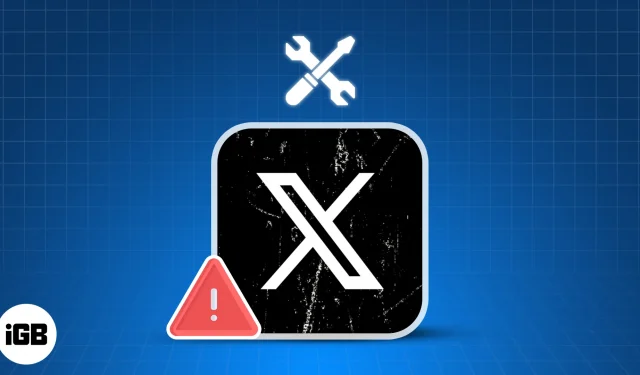
이제 X로 이름이 변경된 Twitter는 Elon Musk가 새로운 ‘모든 것’ 앱을 만들겠다는 목표를 실현하기 위해 인수된 이후 몇 가지 새로운 기능을 추가했습니다. 그러나 이러한 변경으로 인해 이제 많은 사용자가 iPhone 또는 iPad에서 Twitter가 작동하지 않는 문제에 직면하기 시작했습니다.
비슷한 문제가 발생하더라도 걱정하지 마세요! 이 가이드에서는 트위터가 귀하의 기기에서 다시 작동하도록 할 수 있는 몇 가지 쉬운 방법을 보여 드리겠습니다.
- iPhone에서 Twitter 앱을 강제 종료하고 다시 실행
- 아이폰을 재시동하세요
- 네트워크 관련 문제 확인
- 트위터가 다운되었는지 확인하세요
- 트위터가 셀룰러 데이터에 액세스할 수 있는지 확인하세요.
- VPN 끄기
- 트위터에서 데이터 세이버 끄기
- 로그아웃하고 Twitter에 다시 로그인하세요.
- Twitter 업데이트 또는 재설치
- 웹 브라우저에서 Twitter에 액세스
- 시스템 업데이트 확인
- 장치의 네트워크 설정 재설정
1. iPhone에서 Twitter 앱을 강제 종료하고 다시 시작합니다.
종종 일부 앱 내의 일시적인 소프트웨어 결함으로 인해 오작동이 발생할 수 있습니다. 그러나 대부분의 경우 이러한 결함은 아래에 자세히 설명된 대로 앱을 강제 종료하고 다시 시작하면 매우 쉽게 해결할 수 있습니다.
- iPhone에서 앱 전환기를 엽니다 .
- Twitter (X) 앱을 위로 스와이프하여 닫습니다.
- 그런 다음 Twitter(X)를 다시 열어 제대로 작동하는지 확인하세요.
2. 아이폰을 다시 시작하세요
대부분의 경우 앱을 다시 실행하면 직면한 문제를 해결할 수 있습니다. 하지만 그래도 도움이 되지 않으면 기기를 다시 시작하는 것이 좋습니다 . 이렇게 하면 기기의 전원이 꺼지고 앱이 예상대로 작동하지 못하게 할 수 있는 소프트웨어 결함을 해결하는 데 도움이 될 수 있습니다.
- iPhone 또는 iPad에서 제어 센터를 엽니다 .
- 비행기 모드를 누르고 몇 초간 활성화한 다음 비행기 모드를 끄세요 .
4. 트위터가 다운되었는지 확인
때로는 문제를 일으키는 원인이 Twitter 앱이 아니라 연결된 서버일 수도 있습니다. 많은 온라인 서비스에서 유지 관리를 위해 또는 기술적인 문제가 발생할 때 서버를 오프라인 상태로 전환하는 것이 일반적입니다.
Twitter의 서버 상태가 확실하지 않은 경우 언제든지 Twitter의 공식 상태 페이지 나 DownDetector.com 과 같은 웹사이트를 방문하여 서버 상태를 확인할 수 있습니다 .
5. 트위터가 셀룰러 데이터에 접근할 수 있는지 확인하세요
Wi-Fi에 연결되어 있으면 기기에서 Twitter를 사용할 수 있지만 셀룰러 데이터를 사용할 때는 Twitter가 작동하지 않는 문제만 발생합니까? 그렇다면 설정 앱에서 셀룰러 데이터에 액세스할 수 있는지 확인해야 합니다.
- 기기에서 설정 앱을 열고 → 셀룰러를 선택합니다 .
- 아래로 스크롤하여 Twitter(X) 로 전환합니다 .
6. VPN을 끄세요
VPN은 귀하의 디지털 발자국을 숨기고 귀하가 방문하는 웹사이트에서 귀하의 데이터를 보호할 수 있는 훌륭한 방법을 제공합니다. 그러나 VPN을 사용하면 네트워크 지연이 발생하여 Twitter를 방해하여 오작동을 일으킬 수 있는 경우가 많습니다. 따라서 트위터를 다시 사용하기 전에 iPhone 또는 iPad에서 VPN을 꺼야 합니다.
- VPN을 수동으로 구성한 경우 설정 으로 이동하여 VPN을 끄세요 .
- 다른 VPN 서비스를 사용하는 경우 VPN 앱을 열고 → 연결 해제를 탭합니다 .
7. 트위터에서 데이터 세이버를 끄세요
트위터에는 데이터 소비를 줄일 수 있는 데이터 절약 기능이 있습니다. 그러나 때때로 이 기능으로 인해 특정 항목이 피드에 로드되지 않을 수 있습니다. 따라서 도움이 되는지 확인하려면 이 기능을 꺼야 합니다.
- 트위터(X) 열기 → 왼쪽 상단의 프로필 사진을 탭하세요.
- 설정 및 지원 → 설정 및 개인정보 보호를 탭하세요 .
- 접근성, 디스플레이 및 언어 → 데이터 사용량 으로 이동하세요 .
- 데이터 절약 모드를 끕니다 .
8. 트위터에서 로그아웃하고 다시 로그인하세요.
Twitter 로그인 자격 증명에 결함이 있으면 앱이 제대로 작동하지 않을 수도 있습니다. 이로 인해 기기에 문제가 발생한다고 생각되면 로그아웃했다가 로그인하여 문제가 해결되는지 확인할 수 있습니다.
- 트위터(X) 열기 → 왼쪽 상단의 프로필 사진을 탭하세요.
- 설정 및 지원 → 설정 및 개인정보 보호를 탭하세요 .
- 귀하의 계정 → 계정 정보 → 로그아웃을 탭하세요 .
- Twitter(X)에 다시 로그인하려면 원하는 방법을 선택하세요.
9. 트위터 업데이트 또는 재설치
트위터 앱의 수정되지 않은 소프트웨어 결함으로 인해 앱이 예상대로 작동하지 못할 수도 있습니다. 이 문제를 해결할 수 있는 유일한 확실한 방법은 트위터 앱을 최신 버전으로 업데이트하거나 업데이트를 사용할 수 없는 경우 다시 설치하는 것입니다.
- App Store를 열고 → 오른쪽 상단의 프로필 사진을 탭하세요.
- 아래로 스크롤하여 Twitter(X)
업데이트가 있는지 확인하세요.
사용 가능한 업데이트가 없으면 아래에 자세히 설명된 대로 Twitter를 다시 설치해야 합니다.
- 홈 화면에서 트위터 앱 아이콘을 길게 탭하세요 .
- 그런 다음 앱 제거 → 앱 삭제 → 삭제를 선택하세요 .
- App Store 열기 → 검색 탭으로 이동 → Twitter 검색 (X) .
- 트위터(X) 아이콘 옆에 있는
파란색 구름 아이콘을 탭하세요 .
10. 웹 브라우저에서 트위터에 접속하세요
Twitter(X) 내의 버그로 인해 iPhone 또는 iPad에서 작동하지 않는 경우가 많습니다. 이것이 문제의 원인이라고 의심되면 Safari나 기기에서 사용할 수 있는 기타 타사 웹 브라우저를 사용하여 Twitter의 웹 버전에 액세스해 보아야 합니다 .
11. 시스템 업데이트 확인
iOS/iPadOS의 버그로 인해 일부 앱이 작동하지 않을 수도 있습니다. iPhone 또는 iPad에 해당된다고 생각되면 다음 단계에 따라 Apple이 문제를 해결하기 위한 관련 패치가 포함된 소프트웨어 업데이트를 발행했는지 확인하세요.
- 설정 → 일반 → 소프트웨어 업데이트 로 이동합니다 .
- 업데이트가 있으면
지금 업데이트를 탭하세요 .
12. 장치의 네트워크 설정 재설정
앞서 언급한 수정 사항 중 어느 것도 문제가 해결되지 않으면 네트워크 설정에 문제가 있을 수 있으며 이로 인해 Twitter가 인터넷에 연결되지 않을 수 있습니다. 이러한 경우 아래 단계에 설명된 대로 장치의 네트워크 설정을 재설정하여 도움이 되는지 확인해야 합니다.
- 설정 → 일반 → iPhone 전송 또는 재설정 으로 이동합니다 .
- 재설정 → 네트워크 설정 재설정을 선택하세요 .
- iPhone의 비밀번호를 입력하세요 .
- 프로세스를 완료하려면
네트워크 설정 재설정을 다시 탭하세요 .
로그오프하는 중…
그 정도다! Twitter가 iPhone 또는 iPad에서 작동하지 않는 경우, 이 문제 해결 가이드에서 언급한 솔루션을 사용하면 즉시 Twitter를 작동하고 실행할 수 있습니다. 이 가이드가 유용하다고 생각되면 댓글 섹션에서 어떤 솔루션이 효과가 있었는지 알려주세요.



답글 남기기